3 maneiras | Como Imprimir PDF sem Margens [2025]
Leonardo atualizou em 02/01/2025 para Tutoriais do PDF Editor | Mais Artigos
"Como faço para me livrar das margens da página PDF?" "Como imprimir PDF sem bordas?"
Quando você vai imprimir um documento PDF, as margens podem ser complicadas, pois podem afetar o layout da página do PDF e resultar em desperdício de papel de impressão. É por isso que muitas pessoas procuram uma solução para imprimir PDFs sem margens.
No entanto, algumas impressoras não suportam a impressão direta de um PDF sem margens. O que você poderia fazer nesta ocasião? É necessário um editor de PDF útil. Aqui, esta postagem orienta como imprimir PDF sem margens no Windows e Mac.
- Parte 1. Imprimir PDF sem margens com o EaseUS PDF Editor
- Parte 2. Imprimir PDF sem margens no Adobe Acrobat DC
- Parte 3. Imprimir PDF sem margens via visualização
Verifique mais: PDF do Google Tradutor com etapas fáceis [2023]
Imprima PDF sem margens com o EaseUS PDF Editor [ Quente ]
Para imprimir PDF sem margens, dois passos são indispensáveis. Primeiramente, edite as páginas do PDF e ajuste as margens do PDF até remover totalmente as margens brancas. Em segundo lugar, use a melhor impressora de PDF gratuita para imprimir o PDF editado sem bordas.
EaseUS PDF Editor é um editor de PDF versátil para Windows que pode gerenciar páginas PDF e editar conteúdo PDF facilmente. Você pode projetar as páginas PDF de vários aspectos. Por exemplo, você pode adicionar um cabeçalho e rodapé, adicionar um plano de fundo ou remover o plano de fundo do PDF e definir uma marca d'água para o PDF. Além disso, você pode optar por imprimir PDF ampliado sem complicações.
Características principais:
- Imprima PDF frente e verso com facilidade
- Capaz de imprimir o PDF seguro
- Reduza o tamanho do PDF para economizar espaço de armazenamento
- Converta PDF para JPG no Windows 10
- Torne o PDF pesquisável, imprimível e editável
Para imprimir seus arquivos PDF perfeitamente, este software é adequado para você! Experimente e nenhum registro é necessário.
Como imprimir PDF sem margens usando o EaseUS PDF Editor:
Passo 1. Abra o EaseUS PDF Editor e clique em “Abrir” para importar o arquivo PDF que deseja imprimir.

Passo 2. Em seguida, clique em “Arquivo” > “Imprimir” para abrir a janela de impressão. Em seguida, ajuste as configurações de impressão na janela pop-up, como margem, tamanho do papel, páginas, direção, livreto e muito mais. Quando terminar, clique em “Imprimir” para começar.

Imprimir PDF sem margens no Adobe Acrobat DC
Para imprimir PDF sem bordas, outro software poderoso pode ajudar, que é o Adobe Acrobat DC.
É um editor de PDF completo, conversor e a melhor impressora de PDF gratuita. Como suporta vários formatos, você pode converter um documento Word ou Excel em formato PDF usando esta ferramenta e imprimi-lo. Este método garante que o layout do arquivo de origem não será alterado, enquanto o conteúdo e a formatação de um documento podem ficar distorcidos quando você o imprime diretamente.
Além disso, a Adobe oferece muitas opções para ajustar a configuração da impressora, e você pode encontrar algumas opções em “Produção de impressão”. Existe uma opção para "Remover margens brancas", que você precisa para imprimir um PDF sem bordas.
Características:
- Melhor impressora PDF no Windows e Mac
- Combine, compacte e nivele um PDF no Adobe
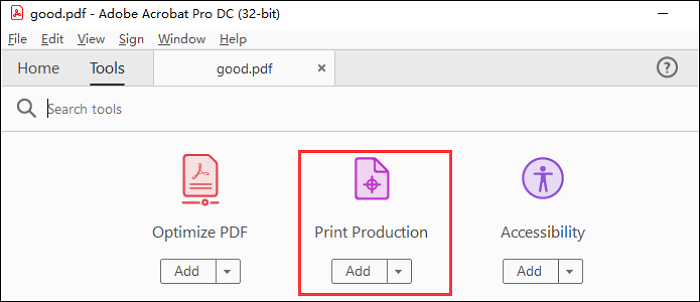
Como imprimir PDF sem bordas (sem margens) via Adobe Acrobat DC:
Passo 1. Inicie o Adobe Acrobat e abra o PDF que deseja imprimir usando este software.
Passo 2. Clique em “Arquivo” > “Propriedades”, e você pode definir a opção de impressão na aba “Avançado”. No menu de ferramentas em “Produção de Impressão”, você pode optar por eliminar as margens em PDFs específicos.
Etapa 3. Navegue até "Definir caixas de página" e escolha "Remover margens brancas" em "Controles de margem". Por fim, imprima o PDF.
O que você pode fazer quando tem o arquivo PDF com senha? Aqui, este software suporta impressão de PDF seguro. Para saber mais detalhes, confira.

Imprimir PDF sem margens via visualização
Para usuários de Mac, o Preview é o programa mais fácil de usar para processar PDFs, pois vem junto com o sistema de destino. Este software auxilia na visualização e edição de imagens e PDFs com passos simples. Uma vez que pode funcionar como uma ótima impressora PD no Mac e ajudá-lo a imprimir PDF no Mac . Além disso, é possível imprimir um PDF sem margens ou bordas usando o Preview.
Existem muitas configurações de impressão que você pode personalizar na Visualização. Por exemplo, selecione o número de cópias, o intervalo de páginas a serem impressas, o tamanho da página, etc. Se quiser alterar a orientação do PDF, você precisa selecionar uma orientação adequada e o software irá girar o PDF e imprimir o PDF de acordo com suas necessidades.
Características:
- Leitor, editor e impressora de PDF gratuitos no Mac
- Anote PDF com apenas alguns cliques
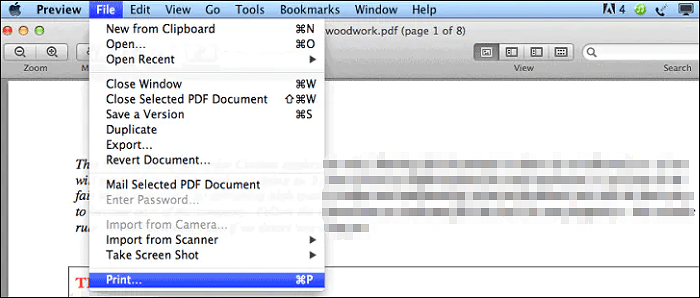
Como imprimir PDF sem margens com Pré-visualização no Mac:
Passo 1. Abra o PDF com Pré-Visualização no Mac. Clique em "Arquivo" > "Imprimir" e escolha "Mostrar detalhes".
Passo 2. Quando a janela de impressão aparecer, selecione "xxx (sem borda)" em "Tamanho do papel". E selecione "Impressão sem bordas" no menu pop-up da "Diálogo de impressão". Remove margens do PDF.
Etapa 3. Você pode ajustar outras configurações e mover o controle deslizante de “Quantidade de extensão” para o lado direito. Em seguida, clique em “Imprimir” para iniciar a missão de impressão. Finalmente, você pode obter uma página PDF impressa sem margens.
Artigo relacionado >> Como imprimir vários PDFs de uma só vez
Conclusão
Quando quiser imprimir um documento PDF sem margens, você pode usar várias ferramentas e métodos. Todas as 3 formas que mencionamos neste post estão disponíveis, e você pode escolher uma adequada para o sistema operacional que está usando.
Diz-se que o EaseUS PDF Editor é o melhor editor de PDF para usuários que usam dispositivos Windows e não estão familiarizados com a impressão de PDFs. Este software intuitivo e fácil de usar pode ajudar a imprimir o PDF da maneira que você desejar.
Perguntas frequentes sobre como imprimir PDF sem margens
Abaixo estão algumas questões relacionadas sobre a impressão de PDF sem margens coletadas do público.
1. Você pode imprimir um PDF sem margens?
Sim você pode. Se você experimentar algumas impressoras PDF com configurações de margem, será fácil imprimir páginas sem margens. Para impressão de PDF sem bordas, você pode experimentar um software como o EaseUS PDF Editor .
2. Como imprimo página inteira sem margens?
Se quiser imprimir a página inteira do PDF sem margem, você precisará usar editores para definir a margem do PDF sem margens. Vamos pegar o EaseUS PDF Editor como exemplo para imprimir todas as páginas PDF sem borda.
1. Importe a página PDF e clique em "Páginas" > "Cabeçalho e Rodapé".
2. Para deixar o PDF sem bordas, você precisa definir todas as margens em “0”.
3. Por fim, clique em “Arquivo” > “Imprimir”. Você receberá um PDF sem margem.

![[2025] Os 10 Melhores Escritores de PDF Grátis para Windows/Mac/Online](/images/br/video-editor/related-articles/15.jpg)

